Az idei WWDC egyik majdnem tutibiztos bejelentése a Siri maces (bocs Phil!) megjelenése. Vagyis az integráció a Macossal (ne haragudj, Phil!). Már az órán, az Apple TV-n és persze iOS-en is ott virít az asszisztens, Macre is jöhetne már. Valami okosféle.
Aki azonban nem tud addig várni, annak mutatok egy trükköt. Kipróbálhatja, milyen lesz Sirivel asztaligépezni. Kind of.
Szóval. Első lépésben kapcsoljuk be a diktálást az OS X-ben, a Rendszerbeállítások Dictation & Speech menüpontja alatt (bocs, én nem állítottam magyarra a rendszert, mert úgy semmit sem találnék). Szóval itt állítsuk On-ra, ha Off.
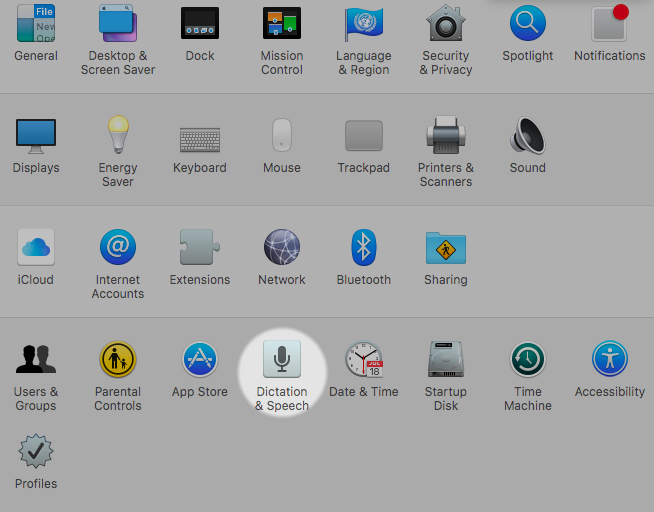
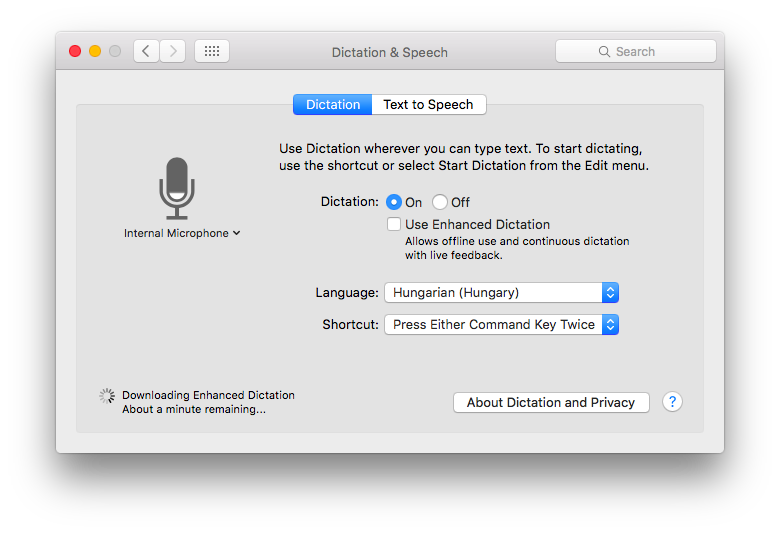
Ekkor mi történik? Diktálhatunk hangunkkal, mondjuk levelet. Ha jó a kiejtésünk, ezzel mérhetetlenül gyorsabbak vagyunk egyébként, különösen, ha kiesett néhány betű a billentyűzetünkből. Szóval önmagában is jó tipp.
Én gyorsbillentyűnek beállítottam a Command kétszeri lenyomását, egyébként is rajta van az ujjam, így ha hosszú szöveget akarok írni, sokszor kényelmesbe váltok, előugrik ő:
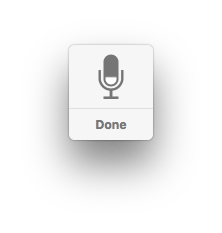
Persze ez még nem Siri. Mitől lesz végül az?
Először is kapcsoljuk be ugyanitt a Továbbfejlesztett diktálást.
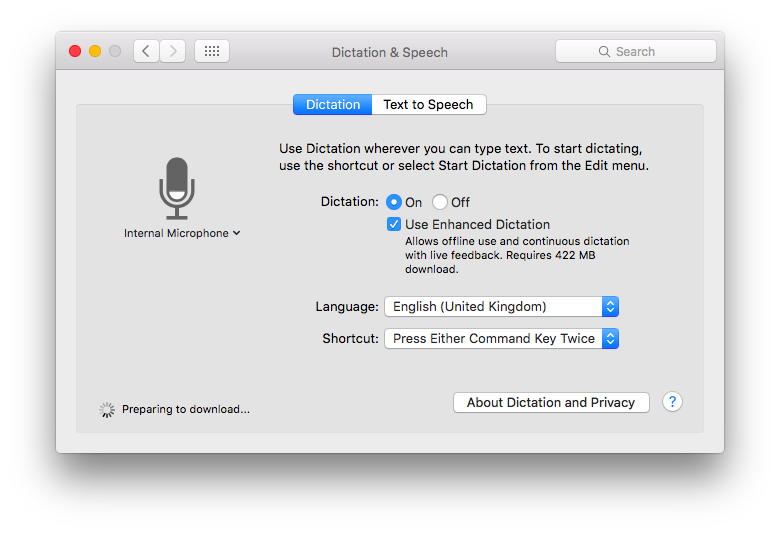
Ez leránt olyan 500 megát a gépre, és két nagyon fontos dolog történik
- Offline is értelmezi a gépünk, amit mondunk, nem küldi el a hangot az Apple-nek
- Kiadhatunk parancsokat a gép irányítására
Közelítünk, közelítünk. Már csak egy lépés van hátra: menjünk vissza a Rendszerbeállítások közé, és keressük meg a Kisegítő lehetőségeket. Ezen belül a diktálást válasszuk, itt pedig egy mezőben megadhatjuk, hogy milyen hangutasításra induljon el a diktálás. Legyen mondjuk Siri.
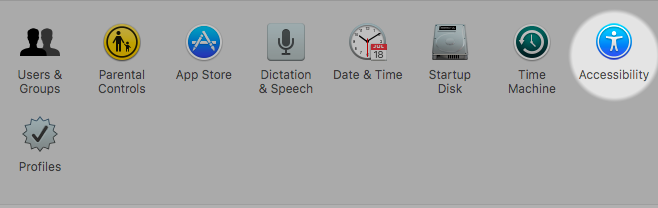
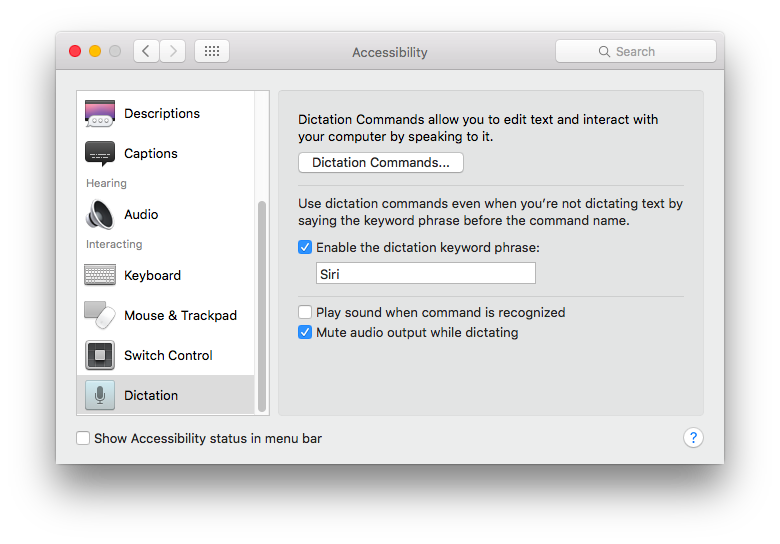
Ettől fogva, ha azt mondjuk a gépnek váratlanul, hogy
Siri, diktálás megkezdése
akkor már figyel is a gép, a végtelenségig (nem kapcsol ki egy idő után) és ha szövegmezőn állunk, írja be, amit mondunk. Ha dokumentumszerkesztőben vagyunk, mindenféle formázásokat is megadhatunk, hogy pontosan miket, azt diktálás közben a
Parancsok megjelenítése
paranccsal nézhetjük végig.
Aki még több parancsot akar, az a Kisegítő lehetőségek között válassza az Enable Advanced Commands pipát a diktálás ablakában, ekkor már ablakot bezárni, menteni és hasonlókat is tudunk.
Próbáljátok ki, nyissatok meg egy TextEdit fájlt, mondjátok.
Siri, diktálás megkezdése. Mert elhagyatnak akkor mindenek pont új bekezdés. Dokumentum mentése. Gáti Oszkár.
Létrehozol egy szöveget, írsz bele, elmented.
És itt még nincs vége, de ezután tényleg csak a kalandvágyók jöjjenek utánam. A kisegítő lehetőségek diktálás ablakában, az advanced parancsok mellé újakat is felvehetünk. Leírjuk, hogy milyen szó esetén csináljon mit a gép, és a kimondott szóhoz Automator munkafolyamatot is párosíthatunk, vagyis gyakorlatilag bármilyen bonyolult utasításhalmazt hozzárendelhetünk a beszédünkhöz.
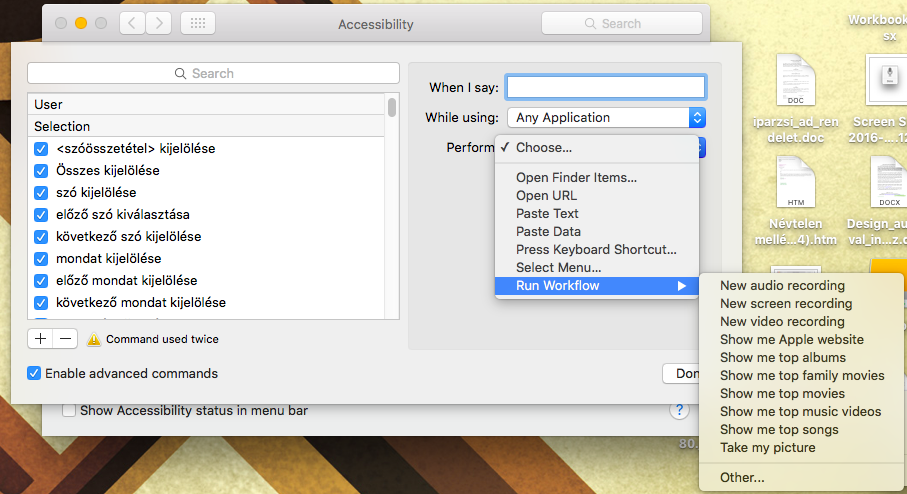
Ez egyébként tök jól hangzik, valójában elég esetlegesen működik. Sőt, az utolsó lépés után az OS X nekem többé nem ismerte fel a legalapvetőbb parancsokat sem.
De az látszik, hogy papíron ma az OS X valamennyi fontos funkciója elérhető szóbeli paranccsal, always-on, magyarul. Ehhez képest a nyáron bejelentésre kerülő Siri csak kevesebbet tudhat, azt is angolul, de azt legalább, reméljük, stabilabban.
Zoli, kösz a tippet.

A bejegyzés trackback címe:
Kommentek:
A hozzászólások a vonatkozó jogszabályok értelmében felhasználói tartalomnak minősülnek, értük a szolgáltatás technikai üzemeltetője semmilyen felelősséget nem vállal, azokat nem ellenőrzi. Kifogás esetén forduljon a blog szerkesztőjéhez. Részletek a Felhasználási feltételekben és az adatvédelmi tájékoztatóban.